Adobe introduce il nuovo Generative Fill in Photoshop, che ti consente di creare immagini creative e ti offre funzionalità rivoluzionarie completamente nuove attraverso l'intelligenza artificiale. Sembra che l'intelligenza artificiale stia invadendo tutti gli aspetti della tecnologia in generale e le applicazioni delle industrie creative e dell'industria dei contenuti in particolare, e certamente l'applicazione Photoshop non farà eccezione.
In questo articolo, ti mostriamo una spiegazione dettagliata con immagini di come utilizzare il nuovo strumento Riempimento generativo in Photoshop.
Usa lo strumento Riempimento generativo in Adobe Photoshop
Adobe ha recentemente lanciato un nuovo strumento noto come Generative Fill, che in realtà è uno strumento eccezionale grazie alla sua capacità di rimuovere o aggiungere contenuto all'immagine e dall'immagine digitando il contenuto di testo richiesto. È un'idea rivoluzionaria, sembra fuori dagli schemi, ma è ancora disponibile nella maggior parte dei generatori di immagini AI.
Ma quando si tratta di Photoshop, abbiamo atteso a lungo questa funzionalità, che sembra offrire a editor e creatori di contenuti la possibilità di visualizzare idee e migliorare la qualità delle immagini.
Prima di tutto, Generative Fill è alimentato dalla piattaforma Adobe Firefly e fa parte della famiglia di applicazioni basate sull'intelligenza artificiale di Adobe addestrate su migliaia di immagini dalla Adobe Stock Image Library, nonché su contenuti gratuiti e con licenza pubblica.
Se questo significa qualcosa, significa qualcosa di molto importante, ovvero che questa funzione sarà in grado di ridurre il rumore e la sfocatura nelle immagini generate dall'IA generativa.
In ogni caso, l'intelligenza artificiale è ancora oggi un enigma, e riceve consensi da alcuni, mentre altri lottano per limitarne le capacità. Quindi, sei libero di prendere la decisione appropriata se vuoi davvero provare lo strumento o starne alla larga. Ma dal mio punto di vista personale, non c'è assolutamente alcuna obiezione alla sperimentazione.
Ma poiché lo strumento Generative Fill è ancora in fase beta, potrai utilizzarlo solo scaricando la versione di prova di Adobe Photoshop per ottenere l'accesso alla nuova funzionalità. E non è gratis.
Se sei entusiasta di provare questo strumento, ti forniremo i requisiti e i passaggi per iniziare subito a usarlo.
■ Di cosa hai bisogno per provare Generative Fill?
- Tutto ciò di cui hai bisogno è un account Adobe Cloud
- L'ultima versione della demo di Adobe Photoshop.
- Quindi apri l'applicazione Photoshop.
- Quindi apri la tua foto o inizia a crearne una nuova.
- Usa lo strumento selezione per selezionare una parte vuota in qualsiasi punto dell'immagine.
- Fare clic sul pulsante Riempimento generativo.
- Digitare il testo che si desidera generare e quindi fare clic sul pulsante Genera.
■ Come utilizzare la funzione Riempimento generativo in Photoshop
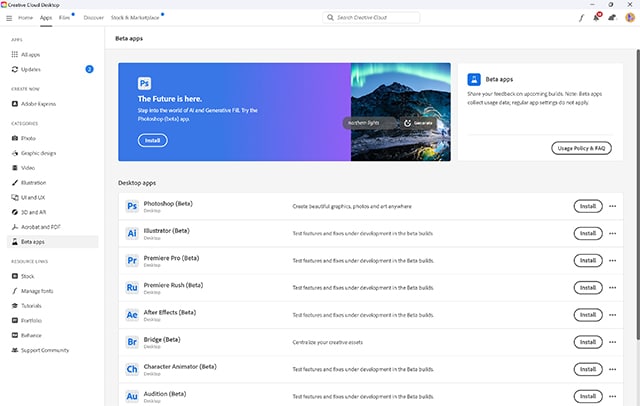
Innanzitutto, apri l'applicazione Adobe Creative sul tuo computer.
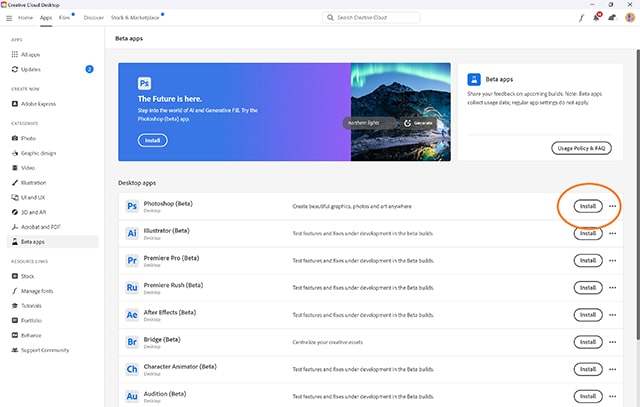
Dalla finestra "App", installa l'applicazione Photoshop Beta facendo clic sul pulsante Installa davanti ad essa.
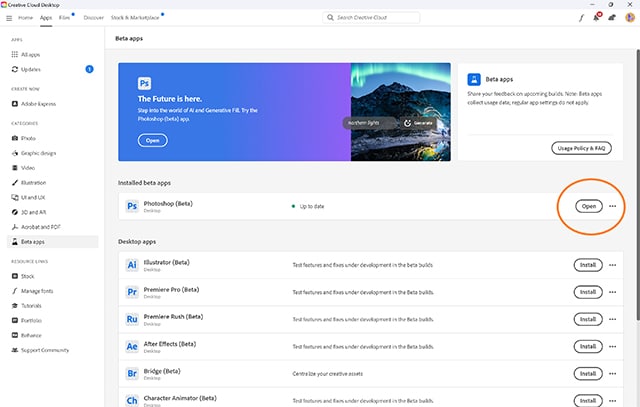
Dopo aver completato l'installazione dell'applicazione, fare clic sul pulsante Apri per aprirla.
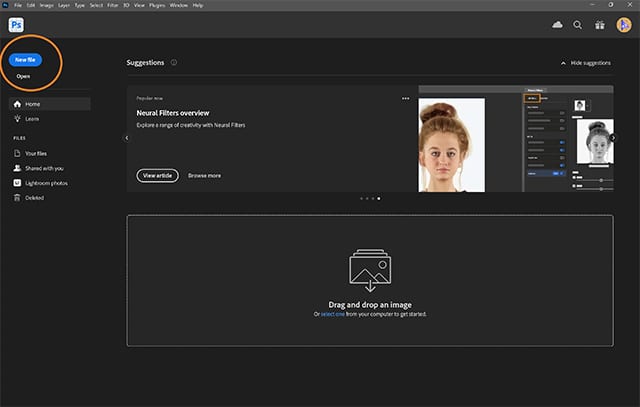
Apri un'immagine dal tuo dispositivo o inizia a crearne una nuova facendo clic sul pulsante Nuovo file o Apri.

Dall'angolo in alto a sinistra, seleziona lo strumento Selezione.
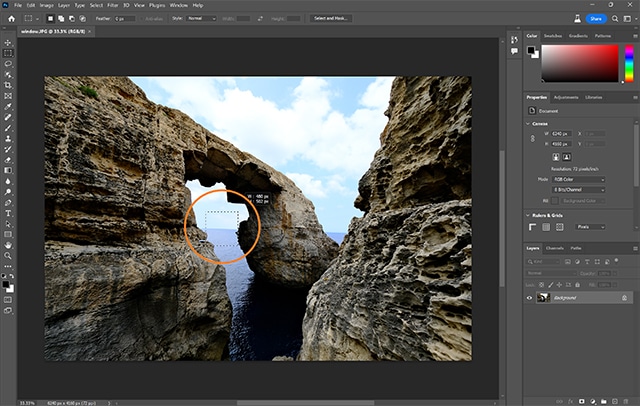
Fare clic a lungo con il pulsante sinistro del mouse (clic sinistro) e selezionare un rettangolo o un quadrato sull'immagine.

Fai clic sul pulsante Riempimento generativo, che dovrebbe apparire dopo aver selezionato la forma precedente. Se non vedi il pulsante Riempimento generativo, fai clic sul pulsante Modifica e scegli Riempimento generativo dall'elenco a discesa delle opzioni.
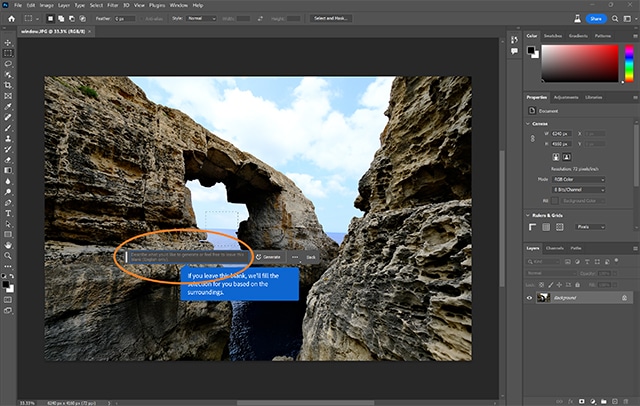
Qui puoi digitare il testo per il quale desideri che un'immagine venga generata dall'IA. Oppure puoi lasciare il campo vuoto e lasciare che Photoshop faccia il lavoro per te.
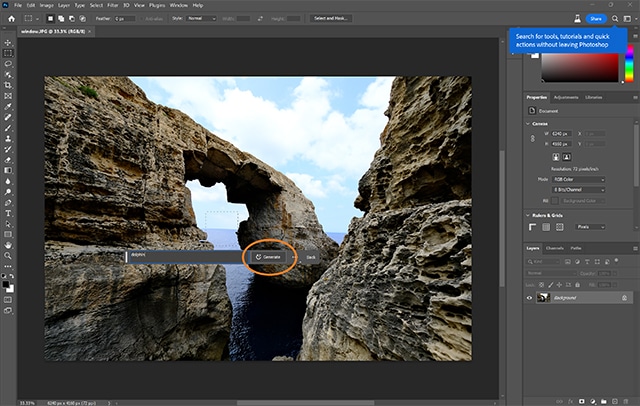
Dopo aver digitato il testo per il quale si desidera generare un'immagine, fare clic sul pulsante Genera.
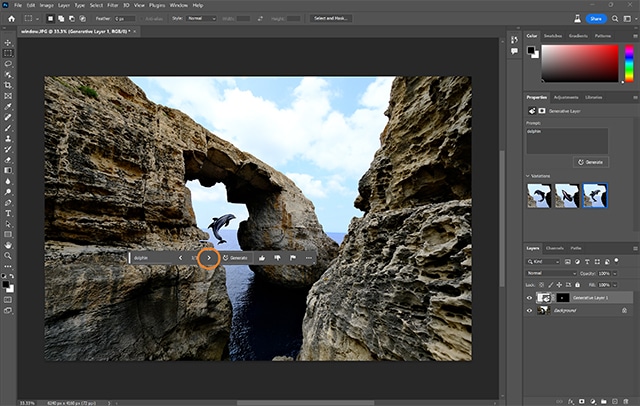
Fare clic sui piccoli pulsanti freccia all'interno del campo Riempimento generativo per scegliere tra diverse opzioni.

Ripetere gli stessi passaggi fino ad ottenere il risultato desiderato. Tieni presente che puoi iniziare a modificare modelli e immagini generative con i tradizionali strumenti di Photoshop o persino copiarli e creare più livelli da essi.
Conclusione
Secondo Adobe, la funzione Generative Fill dovrebbe darti la possibilità di rimuovere o creare nuovi contenuti da zero. Questo strumento ti aiuterà a liberare la tua immaginazione e creare nuove visualizzazioni per le tue idee senza limiti o restrizioni. Poiché si tratta di una funzionalità della piattaforma Adobe Firefly, qualsiasi contenuto creato con Generative Fill sarà disponibile sia per uso personale che commerciale.
Fortunatamente, tutti i moduli generati da Generative Fill sono modificabili con altri strumenti di Photoshop. In altre parole, puoi modificare le immagini che verranno generate dall'intelligenza artificiale.






